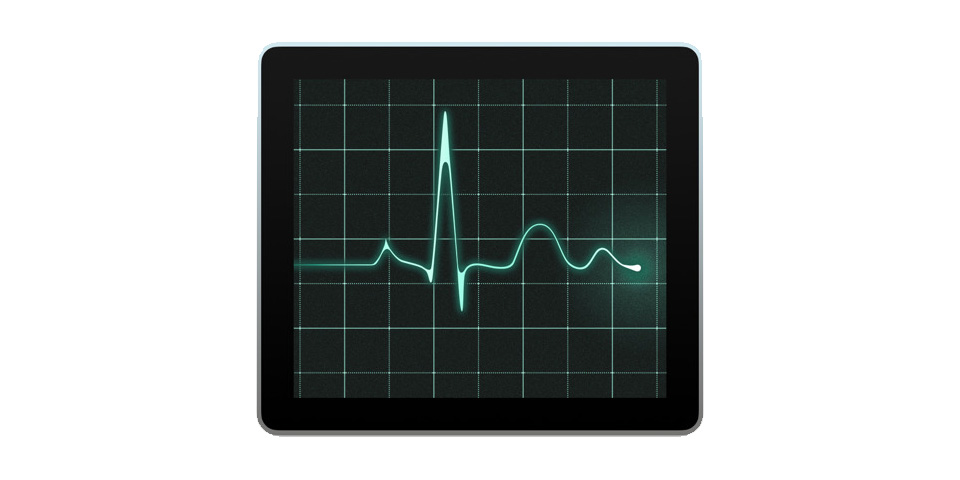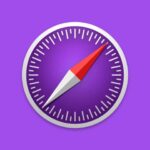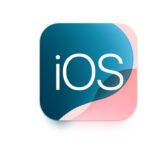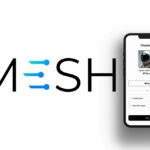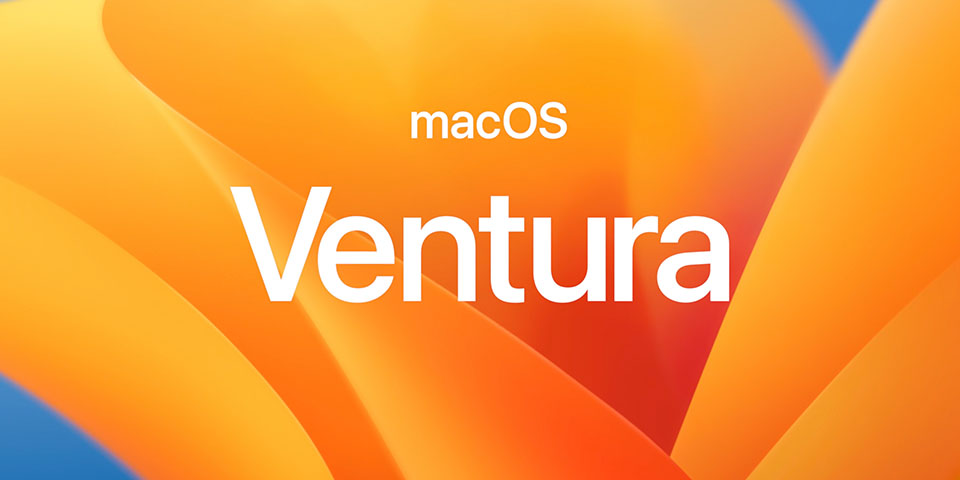Estos días ha salido a la luz ‘mshelper‘, un malware que está afectando a algunos equipos con macOS, provocando que se calienten y consuman más batería a una velocidad mayor a la esperada.
Hacía tiempo que no os contábamos noticias sobre el tema de virus o malware en macOS, y es algo que nos tranquiliza. Pero en raras ocasiones encontramos en la red algunos casos que os compartimos por si estuvierais sufriendo los mismos síntomas y no sabíais qué os podía estar pasando.
Así que vamos a ver cómo podemos detectarlo y posible método para eliminarlo (si lo tuviéramos) en nuestro equipo. En mi caso os puedo decir que lo he comprobado y no lo tengo.
Cómo actúa mshelper en macOS
Algunos usuarios han empezado a comentar en los foros de soporte de Apple y en Reddit cómo les está afectando el nuevo malware que afecta a macOS. Los sistemas Mac afectados suelen tener su procesador ejecutándose a toda velocidad, lo que puede evitar que otro software funcione de manera óptima debido a los recursos que se utilizan en este programa no deseado.
El alto uso del procesador también puede hacer que el Mac ejecute sus ventiladores constantemente para intentar enfriar todo. Para los usuarios de MacBook, la interferencia de mshelper también significa que la vida de la batería se erosionará más rápido de lo normal.
Se desconoce qué está haciendo exactamente mshelper para utilizar el procesador a un ritmo tan elevado, pero la especulación sobre el foro de soporte de Apple sugiere que podría tratarse de algún tipo de adware, o posiblemente un programa utilizado para extraer criptomonedas en la computadora de la víctima. Además de usar el procesador, tampoco parece haber otros problemas que cause en los escritorios afectados, como es típico con el ransomware.
Como no es un virus, es probable que mshelper se distribuya a través de una instalación de otro software en lugar de propagarse orgánicamente.
Cómo detectar mshelper en nuestro Mac
- Abrimos «Monitor de Actividad». Lo podemos encontrar en: Aplicaciones > Utilidades> Monitor de Actividad.
- Nota: también podemos buscarlo a través de la búsqueda spotlight escribiendo «Monitor de actividad»
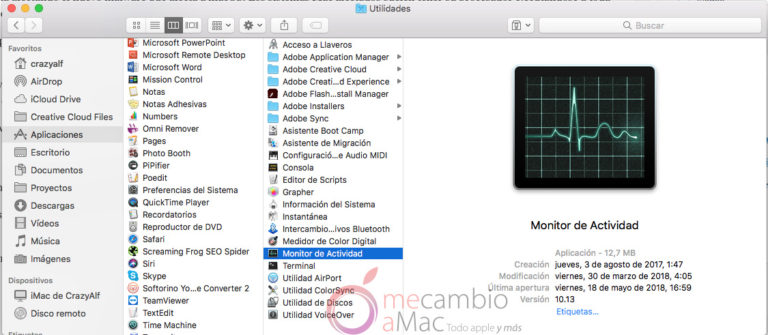
- Una vez que Monitor de actividad esté abierto, haga clic en CPU para abrir una lista de los procesos que lo están usando y luego haga clic en la pestaña Nombre del proceso para ordenar la lista por orden alfabético. Desplácese hacia abajo en la lista hasta llegar a donde aparecerá mshelper alfabéticamente (si es que lo tiene).
- También puede hacer clic en % CPU para ordenar la lista por uso del procesador. Como mshelper es un programa que está haciendo el mayor uso de procesador, debería aparecer en la parte superior de la lista.
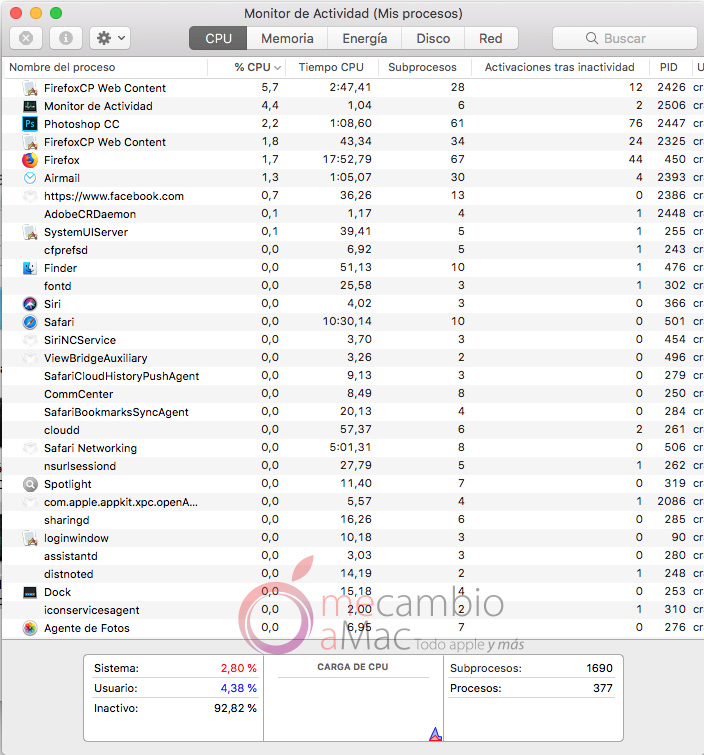
- Si aparece, la siguiente tarea es eliminarlo de macOS.
Cómo eliminar mshelper de macOS
Si bien es posible matar el proceso, esto es inútil debido a que se reinicia automáticamente una vez cerrado. Una forma de evitar que esto ocurra es eliminar solo dos archivos escondidos en la biblioteca de Mac.
- En Finder, selecciona el almacenamiento interno de tu Mac, luego selecciona Biblioteca seguido de la carpeta LaunchDaemons. Seleccione com.pplauncher.plisty elimínelo.
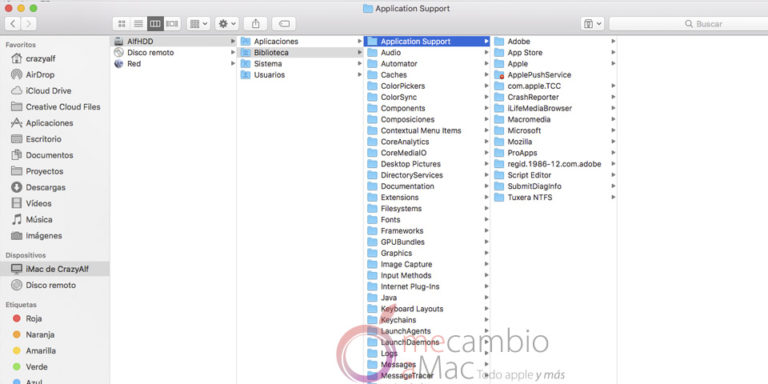
- El otro archivo también se encuentra en la Biblioteca, en Application Support yluego en pplauncher. Seleccione y elimine pplauncher.
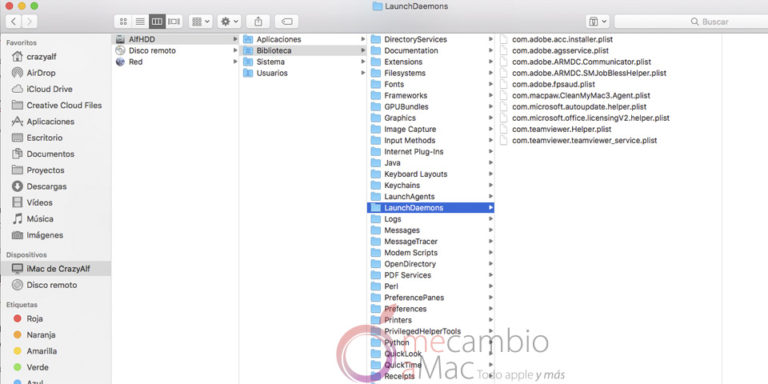
Fuente: appleinsider